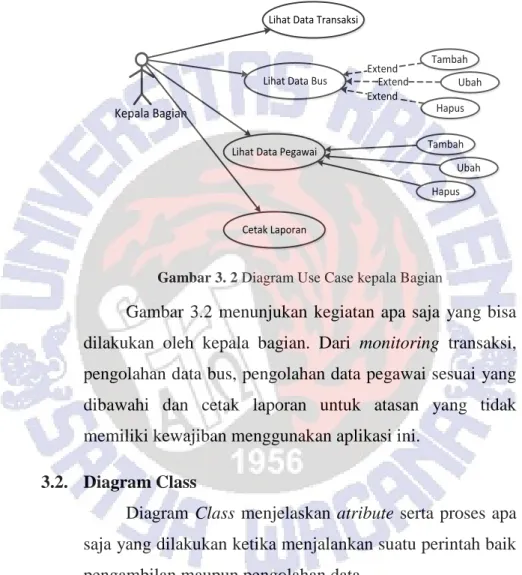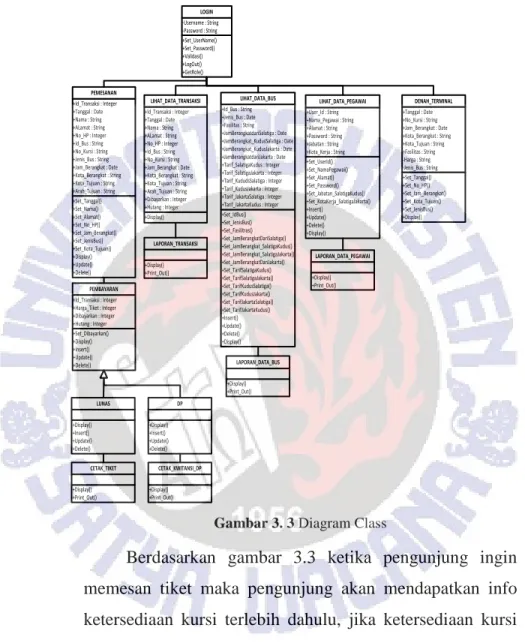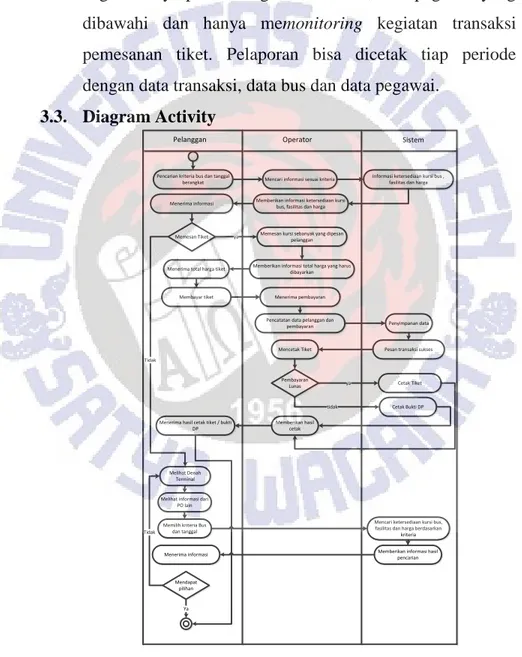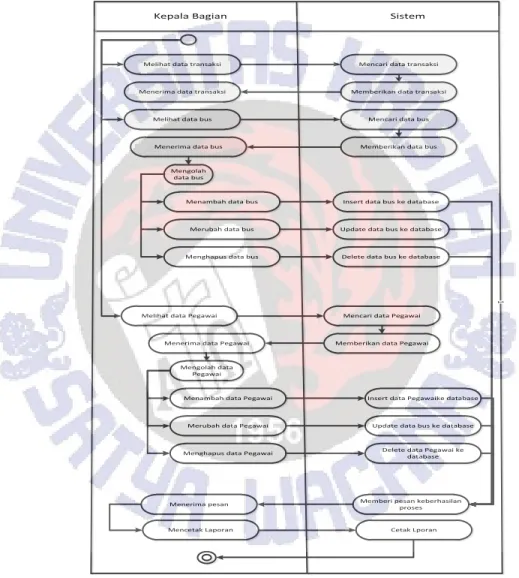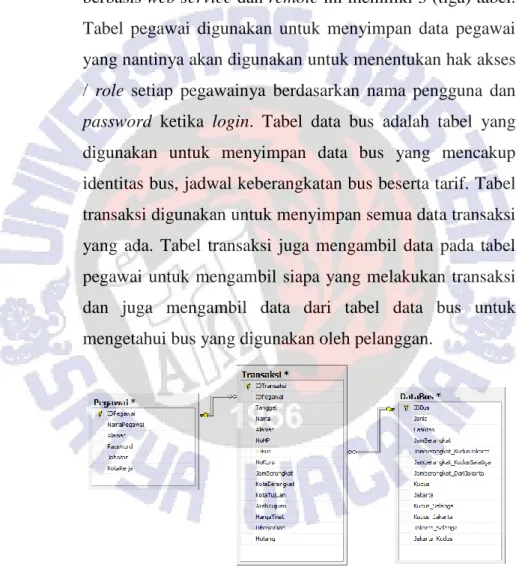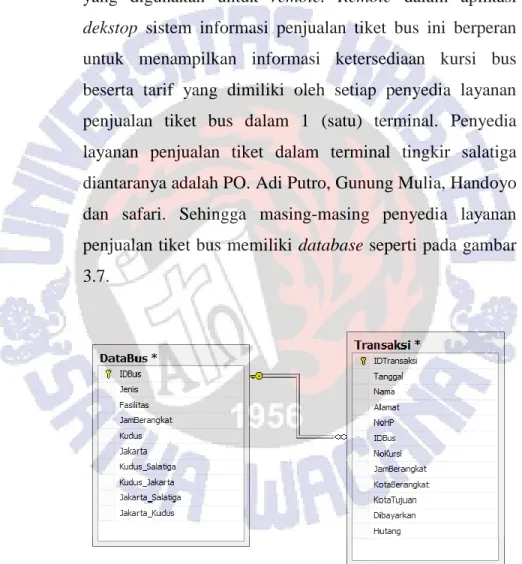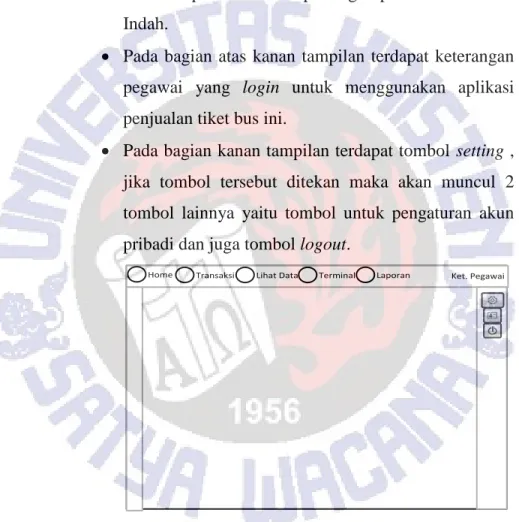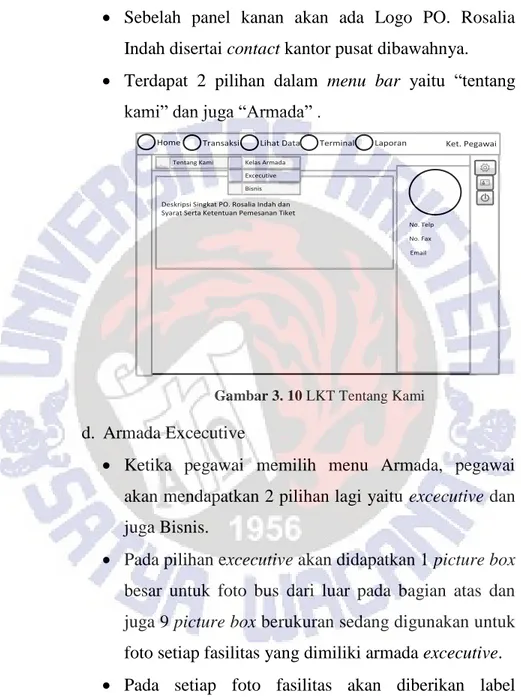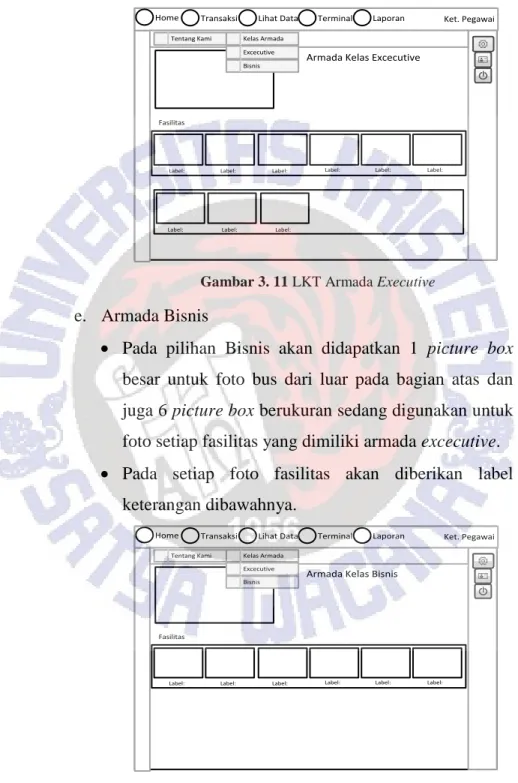13
Pelanggan Operator
Pencarian Kriteria Bus dan Tanggal
Memberikan Pelayanan Informasi Ketersediaan Bus Pesan Tiket Tambah Pesan Ubah Data Tiket Batal Pesan Pembayaran Tiket Extend DP Pembayaran Cetak Tiket Extend Cetak Kwitansi DP Tiket Extend Cetak Laporan
Melihat Informasi Ketersediaan Kursi area Terminal (PO Lain)
Syarat dan Ketentuan Pemesanan tiket
Lihat Fasilitas
Extend
Gambar 3. 1Diagram Use Case Pelanggan dengan Operator
Diagram Use Case diatas menggambarkan kegiatan pemesanan tiket berawal dari pencarian jadwal yang diinginkan pelanggan hingga pembayaran. Dijelaskan juga bahwa transaksi ini memiliki fasilitas pembayaran DP dan mampu melihat ketersediaan kursi berdasarkan jadwal dari
penyedia layanan penjualan tiket bus lain yang berada dalam cakupan 1(satu) terminal.
Kepala Bagian
Lihat Data Transaksi
Lihat Data Bus
Lihat Data Pegawai
Cetak Laporan Tambah Ubah Hapus Extend Extend Extend Tambah Ubah Hapus
Gambar 3. 2 Diagram Use Case kepala Bagian
Gambar 3.2 menunjukan kegiatan apa saja yang bisa dilakukan oleh kepala bagian. Dari monitoring transaksi, pengolahan data bus, pengolahan data pegawai sesuai yang dibawahi dan cetak laporan untuk atasan yang tidak memiliki kewajiban menggunakan aplikasi ini.
3.2. Diagram Class
Diagram Class menjelaskan atribute serta proses apa saja yang dilakukan ketika menjalankan suatu perintah baik pengambilan maupun pengolahan data.
+Set_UserName() +Set_Password() +Validasi() +LogOut() +GetRole() -Username : String -Password : String LOGIN +Set_Dibayarkan() +Display() +Insert() +Update() +Delete() +Id_Transaksi : Integer +Harga_Tiket : Integer +Dibayarkan : Integer +Hutang : Integer PEMBAYARAN +Set_Tanggal() +Set_Nama() +Set_Alamat() +Set_No_HP() +Set_Jam_Berangkat() +Set_JenisBus() +Set_Kota_Tujuan() +Display() +Update() +Delete() +Id_Transaksi : Integer +Tanggal : Date +Nama : String +ALamat : String +No_HP : Integer +Id_Bus : String +No_Kursi : String +Jenis_Bus : String +Jam_Berangkat : Date +Kota_Berangkat : String +Kota_Tujuan : String +Arah_Tujuan : String PEMESANAN +Display() +Insert() +Update() +Delete() LUNAS +Display() +Insert() +Update() +Delete() DP +Display() +Print_Out() CETAK_TIKET +Display() +Print_Out() CETAK_KWITANSI_DP +Display() +Id_Transaksi : Integer +Tanggal : Date +Nama : String +ALamat : String +No_HP : Integer +Id_Bus : String +No_Kursi : String +Jam_Berangkat : Date +Kota_Berangkat : String +Kota_Tujuan : String +Arah_Tujuan : String +Dibayarkan : Integer +Hutang : Integer LIHAT_DATA_TRANSAKSI +Set_IdBus() +Set_JenisBus() +Set_Fasilitras() +Set_JamBerangkatDariSalatiga() +Set_JamBerangkat_SalatigaKudus() +Set_JamBerangkat_SalatigaJakarta() +Set_JamBerangkatDariJakarta() +Set_TarifSalatigaKudus() +Set_TarifSalatigaJakarta() +Set_TarifKudusSalatiga() +Set_TarifKudusJakarta() +Set_TarifJakartaSalatiga() +Set_TarifJakartaKudus() +Insert() +Update() +Delete() +Display() +Id_Bus : String +Jenis_Bus : Date +Fasilitas : String +JamBerangkatdariSalatiga : Date +JamBerangkat_KudusSalatiga : Date +JamBerangkat_KudusJakarta : Date +JamBerangkatdariJakarta : Date +Tarif_SalatigaKudus : Integer +Tarif_SalatigaJakarta : Integer +Tarif_KududsSalatiga : Integer +Tarif_KudusJakarta : Integer +Tarif_JakartaSalatiga : Integer +Tarif_JakartaKudus : Integer LIHAT_DATA_BUS +Set_UserId() +Set_NamaPegawai() +Set_Alamat() +Set_Password() +Set_Jabatan_SalatigaKudus() +Set_KotaKerja_SalatigaJakarta() +Insert() +Update() +Delete() +Display() +User_Id : String +Nama_Pegawai : String +Alamat : String +Password : String +Jabatan : String +Kota_Kerja : String LIHAT_DATA_PEGAWAI +Set_Tanggal() +Set_No_HP() +Set_Jam_Berangkat() +Set_Kota_Tujuan() +Set_JenisBus() +Display() +Tanggal : Date +No_Kursi : String +Jam_Berangkat : Date +Kota_Berangkat : String +Kota_Tujuan : String +Fasilitas : String -Harga : String -Jenis_Bus : String DENAH_TERMINAL +Display() +Print_Out() LAPORAN_TRANSAKSI +Display() +Print_Out() LAPORAN_DATA_BUS +Display() +Print_Out() LAPORAN_DATA_PEGAWAI
Gambar 3. 3 Diagram Class
Berdasarkan gambar 3.3 ketika pengunjung ingin memesan tiket maka pengunjung akan mendapatkan info ketersediaan kursi terlebih dahulu, jika ketersediaan kursi ada, maka pemesanan bisa dilakukan dengan mengisikan data pribadi. Pemesanan bisa dilakukan lebih dari 1(satu) kursi. Pembayaran bisa dilakukan secara cash atau pembayaran tanda jadi (DP). Ketika ketersediaan kursi tidak ada maka pengunjung bisa melihat ketersediaan kursi
penyedia layanan penjualan tiket bus dalam 1 (satu) terminal dari aplikasi dekstop penjualan tiket bus ini, data yang didapat berasal dari kriteria pengunjung. Kepala bagian hanya perlu mengolah data bus, data pegawai yang dibawahi dan hanya memonitoring kegiatan transaksi pemesanan tiket. Pelaporan bisa dicetak tiap periode dengan data transaksi, data bus dan data pegawai.
3.3. Diagram Activity
Pelanggan Operator Sistem
Pencarian kriteria bus dan tanggal
berangkat Mencari informasi sesuai kriteria
Informasi ketersediaan kursi bus , fasilitas dan harga
Memberikan informasi ketersediaan kursi bus, fasilitas dan harga Menerima informasi
Memesan Tiket Memesan kursi sebanyak yang dipesan pelanggan
Penyimpanan data ya
Memberikan informasi total harga yang harus dibayarkan Menerima total harga tiket
Menerima pembayaran Membayar tiket
Pembayaran
Lunas Cetak Tiket
Cetak Bukti DP ya
tidak Pencatatan data pelanggan dan
pembayaran
Mencetak Tiket Pesan transaksi sukses
Memberikan hasil cetak Menerima hasil cetak tiket / bukti
DP Tidak
Melihat Denah Terminal
Mencari ketersediaan kursi bus, fasilitas dan harga berdasarkan
kriteria Melihat informasi dari
PO lain
Memilih kriteria Bus dan tanggal
Memberikan informasi hasil pencarian Menerima informasi Mendapat pilihan Tidak Ya
Gambar 3.4 menjelaskan mengenai activity secara runtut yang terjadi saat operator melayani pelanggan yang akan memesan tiket.
Kepala Bagian Sistem
1
Melihat data transaksi Mencari data transaksi
Memberikan data transaksi Menerima data transaksi
Melihat data bus Mencari data bus
Memberikan data bus Menerima data bus
Mengolah data bus
Insert data bus ke database Menambah data bus
Merubah data bus
Menghapus data bus
Update data bus ke database
Delete data bus ke database
Melihat data Pegawai Mencari data Pegawai
Memberikan data Pegawai Menerima data Pegawai
Mengolah data Pegawai
Insert data Pegawaike database Menambah data Pegawai
Merubah data Pegawai
Menghapus data Pegawai
Update data bus ke database
Delete data Pegawai ke database
Mencetak Laporan Cetak Lporan
Menerima pesan Memberi pesan keberhasilan proses
Gambar 3. 5Diagram Activity Kepala Bagian
Gambar 3.5 menjelaskan mengenai aktivitas apa saja yang bisa dilakukan oleh kepala bagian.
3.4. Struktur Database
Database digunakan untuk menyimpan data, dalam
aplikasi dekstop sistem informasi penjualan tiket bus berbasis web service dan remote ini memiliki 3 (tiga) tabel. Tabel pegawai digunakan untuk menyimpan data pegawai yang nantinya akan digunakan untuk menentukan hak akses / role setiap pegawainya berdasarkan nama pengguna dan
password ketika login. Tabel data bus adalah tabel yang
digunakan untuk menyimpan data bus yang mencakup identitas bus, jadwal keberangkatan bus beserta tarif. Tabel transaksi digunakan untuk menyimpan semua data transaksi yang ada. Tabel transaksi juga mengambil data pada tabel pegawai untuk mengambil siapa yang melakukan transaksi dan juga mengambil data dari tabel data bus untuk mengetahui bus yang digunakan oleh pelanggan.
Gambar 3.6 adalah database yang digunakan untuk antar penyedia layanan penjualan tiket yang berbeda tempat yang berbasis web service. Gambar 3.7 adalah database yang digunakan untuk remote. Remote dalam aplikasi
dekstop sistem informasi penjualan tiket bus ini berperan
untuk menampilkan informasi ketersediaan kursi bus beserta tarif yang dimiliki oleh setiap penyedia layanan penjualan tiket bus dalam 1 (satu) terminal. Penyedia layanan penjualan tiket dalam terminal tingkir salatiga diantaranya adalah PO. Adi Putro, Gunung Mulia, Handoyo dan safari. Sehingga masing-masing penyedia layanan penjualan tiket bus memiliki database seperti pada gambar 3.7.
3.5. Lembar Kerja Tampilan
a. Form LOGIN
Pada form login terdapat tombol close sebelah kanan bawah logo . Tombol ini digunakan untuk pegawai yang ingin berhenti menjalankan dan keluar dari aplikasi ini.
Di sebelah kiri tombol close terdapat tombol minimize yang digunakan pegawai untuk keluar dari aplikasi ini tanpa berhenti menjalankan aplikas ini.
Tombol Login yang berada pada bagian tengah bawah tampilan digunakan pegawai untuk bisa masuk dalam pengolahan data aplikasi dengan catatan harus mengisikan user name dan password dengan valid.
Checkbox digunakan untuk merubah char password yang bersimbol “*” berubah menjadi huruf alfabet atau angka seperti normalnya.
L O G I N Enter Text Enter Text Nama Password Tampilkan Sandi LOGIN LOGIN
LOGO
Gambar 3. 8 LKT Loginb. Menu Utama
Pada tampilan bagian atas kiri terdapat deretan pilihan yang bisa digunakan pegawai untuk mengolah data maupun informasi penting seputar PO. Rosalia Indah.
Pada bagian atas kanan tampilan terdapat keterangan pegawai yang login untuk menggunakan aplikasi penjualan tiket bus ini.
Pada bagian kanan tampilan terdapat tombol setting , jika tombol tersebut ditekan maka akan muncul 2 tombol lainnya yaitu tombol untuk pengaturan akun pribadi dan juga tombol logout.
Home Transaksi Lihat Data Terminal Laporan Ket. Pegawai
Gambar 3. 9 LKT menu utama
c. Tentang Kami
Pada tamplan ini pegawai akan mendapatkan informasi mengenai PO. Rosalia Indah yang nantinya bisa digunakan sebagai penjelasan kepada pelanggan
Sebelah panel kanan akan ada Logo PO. Rosalia Indah disertai contact kantor pusat dibawahnya.
Terdapat 2 pilihan dalam menu bar yaitu “tentang kami” dan juga “Armada” .
Excecutive Kelas Armada Bisnis Tentang Kami No. Telp No. Fax Email
Deskripsi Singkat PO. Rosalia Indah dan Syarat Serta Ketentuan Pemesanan Tiket
Home Transaksi Lihat Data Terminal Laporan Ket. Pegawai
Gambar 3. 10 LKT Tentang Kami
d. Armada Excecutive
Ketika pegawai memilih menu Armada, pegawai akan mendapatkan 2 pilihan lagi yaitu excecutive dan juga Bisnis.
Pada pilihan excecutive akan didapatkan 1 picture box besar untuk foto bus dari luar pada bagian atas dan juga 9 picture box berukuran sedang digunakan untuk foto setiap fasilitas yang dimiliki armada excecutive.
Pada setiap foto fasilitas akan diberikan label keterangan dibawahnya.
Excecutive Kelas Armada Tentang Kami
Bisnis Armada Kelas Excecutive
Label: Label: Label: Label: Label: Label:
Label: Label: Label:
Home Transaksi Lihat Data Terminal Laporan Ket. Pegawai
Fasilitas
Gambar 3. 11 LKT Armada Executive
e. Armada Bisnis
Pada pilihan Bisnis akan didapatkan 1 picture box besar untuk foto bus dari luar pada bagian atas dan juga 6 picture box berukuran sedang digunakan untuk foto setiap fasilitas yang dimiliki armada excecutive.
Pada setiap foto fasilitas akan diberikan label keterangan dibawahnya.
Excecutive Kelas Armada Tentang Kami
Bisnis Armada Kelas Bisnis
Label: Label: Label: Label: Label: Label:
Home Transaksi Lihat Data Terminal Laporan Ket. Pegawai
Fasilitas
f. Transaksi
Terdapat panel kriteria pada bagian atas tampilan.
date time picker digunakan untuk memilih tanggal
keberangkatan pelanggan, combo box Jenis bus digunakan untuk memilih armada jenis apa yang akan dipilih pelanggan, combo box Kota tujuan yang digunakan pelanggan memilih kota mana yang akan dituju, radio button digunakan untuk memilih jam berapa pelanggan akan berangkat dan button digunakan ketika semua kriteria sudah dipilih oleh pelanggan untuk melihat ketersediaan kursi bus.
Sebelah kiri tampilan terdapat banyak button yang digunakan sebagai denah kursi bus. setiap button memiliki nama seperti A1,A2,A3,B1,B2 dst. yang digunakan sebagai penanda nomor urut kursi. Tombol-tombol ini bisa dipilih dalam pemesanan dan akan ada 5 (lima) warna yang berbeda untuk menunjukkan kursi tersebut sudah dipesan, belum dipesan dan akan dipesan.
Pada bagian tengah tampilan akan terdapat daftar fasilitas yang dimiliki setiap armada dan secara otomatis akan berubah ketika jenis armada yang dipilih berubah.
Panel sebelah kanan tampilan terdapat 4 (empat)
pelanggan. Terdapat nama, alamat, nomor hand
phone, dan kota berangkat. Untuk kota berangkat
bersifat read only, secara otomatis akan terisi dari tempat kerja pegawai yang login.
Setelah pegawai selesai mengisikan data pelanggan dan menekan tombol OK, maka akan muncul daftar pembayaran. Terdapat 3 (tiga) text box untuk pembayaran tunggal yaitu harga per tiket, total dibayarkan, dan juga total hutang. Untuk pemesanan lebih dari 1 (satu) tiket maka dalam daftar pembayaran akan muncul 3 (tiga) text box lagi yaitu Total harga tiket, dibayarkan per tiket dan juga hutang per tiket.
Tombol pesan tiket digunakan untuk memesan tiket dengan syarat harus sudah mengisi data pelanggan dan juga daftar pembayaran secara lengkap.
tombol ubah digunakan untuk merubah data pelanggan maupun daftar pembayaran pelanggan yang sudah memesan tiket.
Tombol batal digunakan untuk membatalkan pemesanan tiket dengan cara memilih terlebih dahulu kursi penumpang yang sudah dipesan.
Tombol cetak digunakan untuk mencetak tiket keberangkatan bus bagi pelanggan yang sudah melunasi pembayaran dan juga lembaran pembayaran
DP bagi pelanggan yang belum melunasi pembayaran yang digunakan sebagai kwitansi dan juga untuk ditukarkan tiket bus ketika pelunasan.
Enter Text Enter Text
Home Transaksi Lihat Data Terminal Laporan Ket. Pegawai
Daftar Fasilitas Bus
Data Bus Data Penumpang S April 15 S R K J S M 1 2 3 4 5 6 7 8 9 10 11 12 13 14 15 16 17 18 19 20 21 22 23 24 25 26 27 28 29 30 2 Tanggal Denah Bus
Jenis Bus Kota Tujuan Jam Berangkat
1 2 3 Lihat Kursi OK Nama Alamat NO. HP Kota Berangkat Harga/Tiket Total Dibayarkan Total Hutang
Pesan Ubah Batal Print
Gambar 3. 13 LKT Transaksi
g. Daftar Transaksi
Terdapat panel kriteria pada tampilan ini yaitu tanggal dan jenis bus. pegawai bisa melihat daftar transaksi secara keseluruhan atau menggunakan kriteria tanggal saja , jenis bus saja maupun keduaanya.
Tombol Show digunakan untuk menampilkan data sesuai dengan kriteria yang sudah dipilih.
Pada bagian tengah akan muncul datagridview yang akan berisi daftar transaksi
Pada bagian bawah akan muncul jumlah data yang terdapat pada datagridview.
Header
Transaksi Data Bus Data Pegawai
Enter Text
Home Transaksi Lihat Data Terminal Laporan Ket. Pegawai
Pakai Parameter Tanggal Jenis Bus
S April 15 S R K J S M 1 2 3 4 5 6 7 8 9 10 11 12 13 14 15 16 17 18 19 20 21 22 23 24 25 26 27 28 29 30 2 Tanggal Jenis Bus Show Jumlah Data : Gambar 3. 14 LKT DaftarTransaksi
h. Daftar Data Bus
Ketika tampilan ini dibuka maka secara otomatis pada bagian tengah utama akan menampilkan daftar data bus secara keseluruhan dalam datagridview.
Terdapat 7 text box yang digunakan untuk mengisikan data bus seperti ID bus, Fasilitas bus, dan daftar harga.
Terdapat 5 combo box yang digunakan untuk memilih jenis bus dan jadwal juga jam keberangkatan.
Tombol add digunakan untuk menambah data bus.
tombol edit digunakan untuk merubah data bus.
Header
Transaksi Data Bus Data Pegawai
Enter Text Enter Text
Enter Text Enter Text Enter Text
Home Transaksi Lihat Data Terminal Laporan Ket. Pegawai
Jumlah Data :
Add Edit Delete Jenis Bus
Jam bearngkat dari Sl3 Jam berangkat_Kudus-Jakarta
Jam berangkat_Kudus-Salatiga Jam berangkat dari Jakarta
ID Bus ID Bus Tarif
Salatiga Kudus Salatiga Jakarta Kudus Salatiga Kudus Jakarta Jakarta Salatiga Jakarta Kududs
Gambar 3. 15 LKT Daftar Data Bus
i. Daftar Data Pegawai
Ketika tampilan ini dibuka maka secara otomatis pada bagian tengah utama akan menampilkan daftar data Pegawai secara keseluruhan dalam datagridview.
terdapat 4 text box yang digunakan untuk mengisi id pegawai, nama pegawai, password dan juga alamat.
Terdapat 2 combo box yang digunakan untuk mengisi kota kerja dan juga jabatan.
Tombol add digunakan untuk menambah data pegawai.
tombol edit digunakan untuk merubah data pegawai.
Tombol delete digunkan untuk menghapus data pegawai.
Header
Transaksi Data Bus Data Pegawai
Home Transaksi Lihat Data Terminal Laporan Ket. Pegawai
Jumlah Data : Add Edit Delete Kota Kerja Jabatan ID Pegawai Alamat Nama Pegawai Password
Gambar 3. 16 LKT Daftar Data Pegawai
j. Denah Terminal Tingkir Salatiga
Pada tampilan denah terdapat 17 kotak perwakilan dari terminal tingkir salatiga. Terdapat 5 penyedia layanan penjualan tiket termasuk PO. Rosalia Indah, PO. Safari, PO. Gunung Mulia dan PO.Handoyo.
Pada bagian kanan denah akan ada icon atau logo kota Salatiga dan judul diatasnya bertuliskan “Denah Terminal Tingkir Salatiga”
Kotak yang menunjukan lokasi penyedia layanan penjualan tiket bisa dipilih. Cursor akan berubah menjadi gambar hand ketika berada diatas lokasi penyedia layanan penjualan tiket.
Dengan memanfaatkan MdiParent ketika penyedia layanan penjualan tiket bus dipilih maka akan muncul
informasi mengenai penyedia layanan penjualan tiket yang dipilih.
Navigasi Arah Mata Angin Po s PO.Saf ari Rest Area Penitip an Motor Pos PO. Rosalia Indah Kantin Mini Marke t PO. Gunung Mulia PO.Ha ndoyo Pos PO.Adi Putro Musho la Pos Pusat Inform asi WC WC
Denah Terminal tingkir Salatiga
Gambar 3. 17LKT Denah Terminal Tingkir Salatiga
k. Laporan Transaksi
pada tampilan laporan transaksi terdapat panel kriteria yang berisikan 2 radio button bulanan dan harian. Terdapat pula date time picker yang digunakan sebagai penentu tanggal. Sehingga pegawai bisa melakukan laporan harian maupun bulanan dengan menekan tombol show setelah memilih kriteria.
Pada bagian kiri terdapat tool panel view yang digunakan sebagai pencarian instant berdasarkan tanggal transaksi.
Dibagian tengah akan muncul daftar transaksi yang nantinya akan dilaporkan.
Tombol print out digunakan untuk mencetak laporan.
Tombol refresh deigunakan untuk memperbaharui data.
Tombol pencarian digunakan sebagai pengganti halaman seperti paling awal, sebelumnya,selanjutnya dan paling akhir, sedangkan text box digunakan sebagai penacarian berbasis text.
Header
Transaksi Data Bus Data Pegawai
tanggal tanggal tanggal
find
Home Transaksi Lihat Data Terminal Laporan Ket. Pegawai
Pakai Parameter Harian Bulanan
S April 15 S R1 K2 3J S4 M5 6 7 8 9 10 11 12 13 14 15 16 17 18 19 20 21 22 23 24 25 26 27 28 29 30 2 Tanggal Show Isi Laporan
Gambar 3. 18 LKT Laporan Transaksi
l. Laporan Data Bus
Ketika pegawai membuka tampilan ini maka secara otomatis akan menampilkan data bus secara keseluruhan kedalam bagian tengah utama tampilan.
Tombol print out digunakan untuk mencetak laporan.
Tombol refresh deigunakan untuk memperbaharui data.
Tombol pencarian digunakan sebagai pengganti halaman seperti paling awal, sebelumnya, selanjutnya dan paling akhir, sedangkan text box digunakan sebagai penacarian berbasis text.
Header
Transaksi Data Bus Data Pegawai
find
Home Transaksi Lihat Data Terminal Laporan Ket. Pegawai
Isi Laporan
Gambar 3. 19 LKT Laporan Data Bus
m. Laporan Data Pegawai
Ketika pegawai membuka tampilan ini maka secara otomatis akan menampilkan data pegawai secara keseluruhan kedalam bagian tengah utama tampilan.
Tombol print out digunakan untuk mencetak laporan.
Tombol refresh digunakan untuk memperbaharui data.
Tombol pencarian digunakan sebagai pengganti halaman seperti paling awal, sebelumnya, selanjutnya dan paling akhir, sedangkan text box digunakan sebagai penacarian berbasis text.
Header
Transaksi Data Bus Data Pegawai
Kota Kerja Kota Kerja Kota Kerja
find
Home Transaksi Lihat Data Terminal Laporan Ket. Pegawai
Isi Laporan
Gambar 3. 20 LKT Laporan Data Pegawai
n. Pengaturan Akun Pribadi
Terdapat tampilan pengaturan pribadi ketika pegawai menekan tombol setting dan tombol pengaturan akun pada baggian kanan tampilan.
Terdapat 5 text box yang bersifat read only yang berisikan data pribadi.
Tombol ganti password digunakan untuk memunculkan panel ganti password.
Terdapat 2 text box yang digunakan untuk mengisikan password lama dan password baru.
Home Transaksi Lihat Data Terminal Laporan Ket. Pegawai
Pengaturan Akun Pribadi
User ID Pegawai Nama Pegawai Alamat Jabatan Kota Kerja Ganti Password Tampilkan Sandi Password Lama Password Baru Simpan
Gambar 3. 21 LKT Pengaturan Akun Pribadi
Tombol Log Out pada bagian kanan tampilan digunakan untuk kembali ke tampilan Log in awal.
Check box tampilkan sandi digunakan untuk merubah
char sandi dengan simbol “*” dengan huruf alfabet /
angka seperti biasa.
Tombol simpan digunakan untuk menyimpan sandi yang dirubah dengan ketentuan password lama valid.